Вечер. Усталость. Вы хотите включить ноутбук HP, но он не загружается. Вместо этого - проблема. Но не паникуйте! Мы подскажем вам несколько способов, как включить ноутбук HP в случае неполадок.
Перед началом действий убедитесь, что ноутбук подключен к электрической сети и аккумулятор заряжен. Попробуйте извлечь съемный аккумулятор на несколько секунд и затем установить обратно, это может помочь сбросить некоторые проблемы с питанием.
Если перезапуск не помог и ноутбук все еще не загружается, попробуйте провести "холодную перезагрузку": удерживайте кнопку включения в положении "выключено" 15-20 секунд, затем попробуйте включить ноутбук снова.
Как включить ноутбук HP

Если ноутбук HP не загружается и не работает, можно попробовать несколько шагов, чтобы включить его снова.
1. Проверьте подключение к электропитанию:
Убедитесь, что ноутбук подключен к источнику питания с помощью адаптера переменного тока. Убедитесь, что адаптер вставлен в ноутбук и в розетку надежно и правильно. Также проверьте, что светодиодный индикатор на адаптере горит, указывая на правильное подключение.
2. Перезагрузите ноутбук:
Если ноутбук включен, но не реагирует на команды, попробуйте перезагрузить его. Для этого удерживайте кнопку включения/выключения нажатой в течение нескольких секунд, пока ноутбук не выключится полностью. Затем нажмите на кнопку включения/выключения, чтобы включить ноутбук снова.
3. Убедитесь, что батарея заряжена:
Если ноутбук не работает от сети переменного тока, убедитесь, что у него достаточно заряда в аккумуляторе. Подключите адаптер переменного тока и дайте ноутбуку некоторое время зарядиться. Затем попробуйте включить ноутбук снова.
4. Подключите внешний монитор:
Если ноутбук не загружается, но слышны звуковые сигналы или включаются вентиляторы, возможно есть проблема с экраном. Подключите ноутбук к внешнему монитору с помощью кабеля HDMI или VGA и проверьте, появится ли изображение на внешнем мониторе. Если да, возможно проблема с внутренним экраном ноутбука. Если нет, возможно проблема с графической картой или другими компонентами ноутбука.
5. Обратитесь в сервисный центр:
Если ни одно из предыдущих действий не помогло включить ноутбук HP, возможно есть серьезная проблема с аппаратной частью. Рекомендуется обратиться в сервисный центр HP или квалифицированному специалисту, чтобы выявить и исправить проблему.
Решая проблемы с загрузкой

Если ваш ноутбук HP не загружается, вам могут пригодиться следующие рекомендации:
1. Перезапустите ноутбук
Попробуйте простое решение - перезапустите ноутбук. Нажмите и удерживайте кнопку питания ноутбука, пока он не выключится. Затем нажмите кнопку питания снова, чтобы включить ноутбук. Это помогает устранить небольшие технические сбои и запустить систему.
2. Подключите зарядное устройство
Если у вас есть зарядное устройство, подключите его к ноутбуку и убедитесь, что оно правильно подключено к источнику питания. Подобные проблемы могут возникать из-за разряженной батареи, поэтому подключение зарядного устройства может решить проблему.
3. Проверьте подключение жесткого диска
Проверьте, что жесткий диск правильно подключен к ноутбуку. Возможно, он может быть отключен или неисправен. Перезагрузите ноутбук и затем проверьте, появляется ли сообщение об ошибке, связанное с жестким диском. Если это так, возможно, вам потребуется заменить жесткий диск.
4. Выполните восстановление системы
Если ноутбук все еще не загружается, попробуйте выполнить восстановление системы. Для этого можно воспользоваться функцией восстановления Windows или восстановительным разделом на жестком диске. Следуйте инструкциям на экране, чтобы выполнить восстановление системы.
5. Обратитесь в сервисный центр
Если ни одно из вышеуказанных решений не помогло, рекомендуется обратиться в сервисный центр HP или к квалифицированному специалисту для диагностики и ремонта ноутбука. Возможно, проблема связана с аппаратными компонентами, которые требуют замены или настройки.
Используя функцию восстановления BIOS
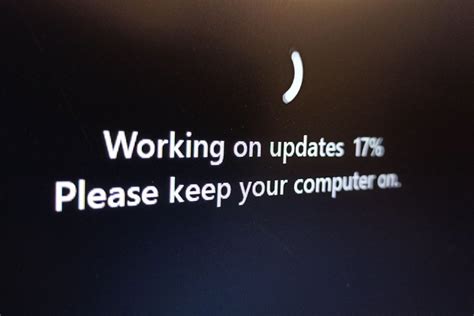
Если ваш ноутбук HP не загружается, одним из способов решить эту проблему может быть использование функции восстановления BIOS. Эта функция может помочь восстановить работоспособность системы, если проблема связана с нарушением настроек BIOS.
Чтобы воспользоваться функцией восстановления BIOS, следуйте этим шагам:
- Перезагрузите ноутбук и нажмите клавишу F10 несколько раз во время запуска. Это позволит войти в меню BIOS.
- В меню BIOS найдите опцию "Восстановление BIOS" или "Восстановление системы". Это может быть во вкладке "Система" или "Дополнительно".
- Выберите опцию восстановления BIOS и следуйте инструкциям на экране. Будьте внимательны и не прерывайте процесс восстановления, пока он не будет полностью завершен.
- После восстановления BIOS ноутбук должен перезагрузиться. Проверьте, загружается ли система корректно. При необходимости примените другие методы решения.
Помните, что восстановление BIOS может сбросить некоторые настройки, поэтому возможно, вам придется настроить их вручную.
Проверка адаптера питания

Первым шагом при неработающем ноутбуке HP следует проверить состояние адаптера питания.
Чтобы проверить адаптер питания, выполните следующие шаги:
- Проверьте, что адаптер питания подключен к ноутбуку и к розетке. Убедитесь, что соединения надежные.
- Проверьте, что индикатор питания на адаптере горит или мигает. Если индикатор не светится, это может указывать на проблемы с адаптером или источником питания. Попробуйте подключить адаптер питания к другому источнику питания или заменить адаптер, чтобы проверить его работу.
- Убедитесь, что кабель адаптера питания в хорошем состоянии и не поврежден. Проверьте, нет ли видимых трещин или обрывов кабеля.
- Если у вас есть замена адаптера питания, попробуйте подключить ее к ноутбуку, чтобы убедиться, что проблема не связана с адаптером. Если заменный адаптер питания работает, возможно, вам понадобится заменить текущий адаптер.
После проверки адаптера питания, если проблема с включением ноутбука HP все еще не решена, можно перейти к следующему шагу.
Устранение проблем с ЖК-дисплеем

Если ваш ноутбук HP не загружается и на ЖК-дисплее отображается только черный экран или непонятные символы, этот раздел поможет выявить и решить проблему.
1. Проверьте подключение
Убедитесь, что кабель, соединяющий ЖК-дисплей с ноутбуком, надежно подключен с обеих сторон. Попробуйте отсоединить и снова подключить кабель, чтобы убедиться, что нет ни одного обрыва или перегиба.
2. Проверьте яркость
При низкой яркости ЖК-дисплея изображение может быть плохо видимым или совсем не видным. На клавиатуре вашего ноутбука должны быть функциональные клавиши, помеченные символом "солнце" или "яркость". Попробуйте нажать сочетание клавиш Fn + клавиша со значком "солнца" или "яркости", чтобы увеличить яркость ЖК-дисплея.
3. Перезагрузите ноутбук
Временные сбои могут вызвать проблемы с ЖК-дисплеем. Попробуйте перезагрузить ноутбук. Удерживайте кнопку питания до выключения, затем нажмите ее снова для включения.
4. Подключите внешний монитор
Если проблема не исчезла, попробуйте подключить ноутбук к внешнему монитору. Если на нем все работает, то неисправен ЖК-дисплей. Обратитесь в сервисный центр HP для ремонта.
Если проблемы с ЖК-дисплеем не устранены, обратитесь в сервисный центр HP. Профессионалы помогут определить причину неисправности и исправить ее.
Сброс настроек неисправного ноутбука
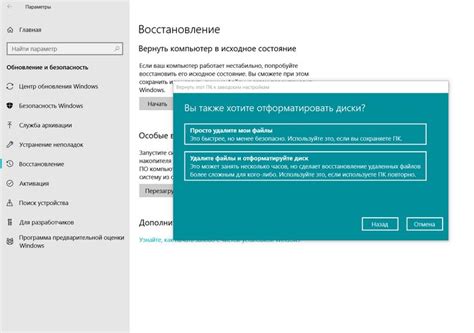
Если ноутбук HP не загружается и уже попробованы все основные способы, можно попробовать сбросить настройки. Это может помочь, если проблема вызвана ошибкой в настройках или программном обеспечении.
Вот несколько шагов для сброса настроек неисправного ноутбука HP:
Отключите питание: Отсоедините ноутбук от источника питания, извлеките аккумулятор, подождите несколько минут, затем вставьте аккумулятор и подключите к источнику питания.
Сброс BIOS: Если проблемы с загрузкой связаны с настройками BIOS, можно попробовать сбросить их. Для этого нужно нажать определенную комбинацию клавиш при включении ноутбука. Инструкции по сбросу BIOS можно найти в руководстве пользователя или на сайте производителя.
Создание загрузочной флешки: Если проблемы с загрузкой продолжаются, можно попробовать создать загрузочную флешку с операционной системой и выполнить восстановление системы или переустановку. Инструкции по созданию загрузочной флешки также можно найти на сайте производителя.
Обратитесь в сервисный центр: Если вы уже все попробовали и проблема не устраняется, лучше обратиться в сервисный центр производителя. Специалисты помогут вам диагностировать и решить проблему с загрузкой ноутбука HP.
Убедитесь, что вы сохраняете все важные файлы перед выполнением сброса настроек ноутбука. Сброс настроек может привести к потере данных.